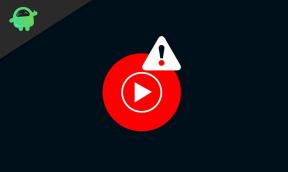Hur man utför hård fabriksåterställning på Huawei Mate 20 Pro
Android Tips Och Tricks / / August 05, 2021
Här kommer vi att vägleda hur du utför en hård återställning på Huawei Mate 20 Pro. Alla kan ha sina egna skäl för att utföra en fabriksåterställning på Huawei Mate 20 Pro. Att ha en ny start med Android, sälja telefonen eller öka prestanda är några av de vanligaste orsakerna till varför de flesta användare går för det.

Innehållsförteckning
-
1 Steg för att utföra hård återställning på Huawei Mate 20 Pro
- 1.1 Instruktioner för hård återställning via inställningar
- 1.2 Instruktioner för hård fabriksåterställning via återställning
- 2 Huawei Mate 20 Pro Specifikationer:
Steg för att utföra hård återställning på Huawei Mate 20 Pro
Det finns två tillgängliga metoder för att hålla takten. En är en hård fabriksåterställning via Inställningar och en annan återställs från fabrik via Återställning. Båda dessa metoder är bra och ger liknande resultat när du väljer det utför Huawei Mate 20 Pro fabriksåterställning. I grund och botten, när du kan starta i Android, kan du utföra den hårda återställningen från menyn Inställningar. På andra sidan, om du inte kan starta i Android, kan du gå med
Hård fabriksdataåterställning på Huawei Mate 20 Pro via återställning.Instruktioner för hård återställning via inställningar
- Öppna först inställningsapplikationerna på Huawei Mate 20 Pro.
- Efter detta, gå till systemavsnittet som är längst ner.

- Klicka på "Backup & Reset" och tryck på "Factory Data Reset"

- Du har möjlighet att välja om du behöver radera data från din interna lagring Huawei Mate 20 Pro.
- Du kommer att se en knapp som heter “Återställ telefon”. Knacka på den och tryck sedan på igen på knappen "Radera allt".
- Vänta bara en stund. Din Huawei Mate 20 Pro startas om. Tiden det tar att starta igen beror på mängden data du har på din telefon.
Instruktioner för hård fabriksåterställning via återställning
- För den hårda fabriksåterställningen är det första du behöver göra att starta enheten i återställningsläget.

- Efter detta trycker du på alternativet “Engelska” och sedan på alternativet Torka av data och cache.
- Du kommer att se ett alternativ ”Radera allt”, tryck bara på det.
- Ett fönster visas som säger "detta kan inte ångras". Klicka på det.
- Vänta bara tills din enhet utför fabriksåterställningen.
- Slutligen, tryck på alternativet Starta om. Detta tar din telefon tillbaka till Android.
- Det är allt! Du har gjort Återställ fabriksdata på Huawei Mate 20 Pro
Jag hoppas att den här guiden var användbar för att återställa din Huawei Mate 20 Pro.
Huawei Mate 20 Pro Specifikationer:
Huawei Mate 20 Pro har en AMOLED-skärm på 6,39 tum med en skärmupplösning på 1440 x 3120 pixlar. Smarttelefonen drivs av 2 × 2,6 GHz Cortex-A76 & 2 × 1,92 GHz Cortex-A76 & 4 × 1,8 GHz Cortex-A55 Octa-core HiSilicon Kirin 980 (7 nm) processor i kombination med 6/8 GB RAM. Telefonen har 128/256 GB internt minne som också kan utökas till 256 GB via microSD-kort. Kameran på Huawei Mate 20 Pro levereras med Triple 40 MP + 20 MP + 8 MP, dubbla LED-blixtar, panorama, HDR och 24 MP framkamera.
Huawei Mate 20 Pro körs på Android 9.0 Pie med EMUI 9.0 och stöds av 4200 mAh Ej avtagbart batteri. Den har också fingeravtryckssensor under visning. Handenheten stöder Hybrid Dual SIM med 4G på båda kortplatsen. Den levereras med anslutningsalternativ som Bluetooth, Wifi, USB OTG, FM, 3G och 4G.

![Hur man installerar lager-ROM på Aovo A207 [Firmware File / Unbrick]](/f/fe11fdbbb9e038c8af8398e036978aa8.jpg?width=288&height=384)